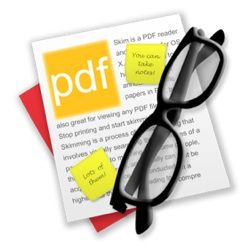这是用于OS X的PDF阅读器和记录器,最初旨在帮助用户阅读和注释PDF中的科学论文。但是,它对于查看任何PDF文档也非常有用。
关注读者
我从Skim中注意到的第一件事是左侧目录窗格的独特功能。我已阅读的章节与未阅读的章节标记不同。而且,如果将鼠标悬停在文档的特定部分上方,则Skim将快速浏览内容。我认为这对于快速浏览是非常有用的功能。
此目录窗格还允许您快速搜索文档中的特定单词或短语。如果您要处理一千本厚厚的课本,那么此功能将非常方便。您可以选择通过文字或相关性查看结果。
如果您想专注于阅读并使自己摆脱干扰,请转到“ 查看–演示(或全屏)
“跳过"将仅显示文档,其他内容被屏蔽。
如果将该功能与“ 工具-旋转"菜单结合使用,<
“ PDF "菜单下的“ PDF显示–单页"和“ 缩放以适合",<
您可以将MacBook变成一台不错的电子书阅读器-侧向握住笔记本电脑有点不舒服。
关注学习者
Skim可让用户创建笔记轻松在PDF文档中。因此,如果您在书中找到有用的东西,或者想提醒您有关阅读文本的事情,只需在页面上直接添加一些注释即可。
还有另一种方法称为“ 锚定音符"的音符。此类型用于较长的音符。您可以为其分配标题和图标。它位于页面上,是一个小图标,如果双击该图标,它将弹出。
为进一步注释文档,Skim还允许用户绘制圆形,矩形和直线;
另一个可以帮助用户学习的工具就是快照。您可以拍摄PDF文档重要部分的“快照",以将其保留在屏幕上以方便参考。这样,您不必每次都想查看该部分。
使用Notes窗格可以快速找到所有这些注释和快照。您可以通过“ 查看–显示/隐藏笔记窗格"来显示/隐藏窗格。
如果您需要删除一个(或多个)笔记,可以这样做。右键单击此窗格中的项目,然后选择“ 删除"。在这里可以使用其他基本的编辑命令,例如“复制",“编辑"和“选择"。选择“ Show "将带您从文档中的任何地方开始的笔记。
这些只是Skim的一些基本功能,在我短暂的相遇中我就可以进行浏览它,但它涵盖了普通用户的需求。高级用户可能希望更深入地了解更高级的功能,例如AppleScript支持。与LaTeX,SyncTeX和PDFSync的交互;与BibDesk和其他第三方应用程序集成。请参阅“帮助"菜单以获取更多帮助。
您对Skim的看法如何?你试过了吗?您是否知道我们可能会错过的其他优质免费PDF阅读器?请使用下面的评论分享它们。